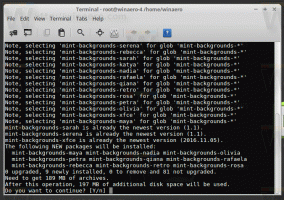วิธีตั้งค่า Firefox เป็นเบราว์เซอร์เริ่มต้นใน Windows 10
ใน Windows 10 Microsoft ได้เปลี่ยนวิธีตั้งค่าแอปตามค่าเริ่มต้นอีกครั้ง มันเปลี่ยนไปใน Windows 8 เช่นกันและถูก จำกัด มากเกินไปดังนั้นจึงจำเป็นต้องมีการโต้ตอบกับผู้ใช้อย่างชัดเจน ซอฟต์แวร์ไม่สามารถตั้งค่าตัวเองเป็นแอปเริ่มต้นที่เริ่มต้นด้วย Windows 8 ตอนนี้ใน Windows 10 อินเทอร์เฟซผู้ใช้เปลี่ยนไป ในบทความนี้ เราจะมาดูวิธีตั้งค่า Firefox เป็นเบราว์เซอร์เริ่มต้นใน Windows 10
ตามค่าเริ่มต้น Windows 10 จะมาพร้อมกับเบราว์เซอร์ใหม่ Microsoft Edge เบราว์เซอร์ใหม่นี้ใช้เอ็นจิ้น Trident ซึ่งถูกใช้โดย Internet Explorer แต่ก็ไม่ได้แชร์อย่างอื่นกับ IE ซึ่งเป็นแอป Win32/เดสก์ท็อป Edge เป็นแอพที่ทันสมัย Microsoft ลบรหัสดั้งเดิมจำนวนมากออกจากเอ็นจิ้นการเรนเดอร์และเหลือเพียงรองรับมาตรฐานใหม่และมาตรฐานจริงเท่านั้น อย่างไรก็ตาม เบราว์เซอร์ไม่ได้เป็นเพียงเอ็นจิ้นที่อัปเดตแล้ว และ Microsoft Edge ยังขาดตัวเลือกมากมายและฟีเจอร์สำหรับผู้ใช้ปลายทาง ซึ่งทุกเบราว์เซอร์หลักมีอยู่ในปัจจุบัน นั่นคือเหตุผลที่ผู้ใช้หลายคนยังไม่ถือว่า Edge เป็นเบราว์เซอร์ที่ใช้งานได้ และต้องการเปลี่ยนเบราว์เซอร์เริ่มต้นใน Windows 10 เป็นอย่างอื่น เบราว์เซอร์ที่ฉันเลือกคือ
- เปิด แอพตั้งค่า.
- ไปที่ระบบ -> แอปเริ่มต้น
- จากนั้นเลื่อนไปที่ส่วน "เว็บเบราว์เซอร์" และเลือก Firefox (หรือเบราว์เซอร์อื่นที่คุณต้องการตั้งเป็นค่าเริ่มต้น)
วิธีนี้จะตรวจสอบให้แน่ใจว่าเบราว์เซอร์ถูกตั้งค่าเป็นค่าเริ่มต้นสำหรับทุกสถานการณ์ Firefox จะกลายเป็นเบราว์เซอร์เริ่มต้นสำหรับบัญชีผู้ใช้ของคุณ
แค่นั้นแหละ.